Како трајно зауставити рестартовање оперативног система Виндовс 10 након инсталирања ажурирања
Познато је да Виндовс 10 аутоматски рестартује рачунар када инсталира ажурирања. Ово је потпуно неприхватљиво без обзира колико је ажурирање важно. Ако корисник не рестартује оперативни систем у одређеном временском периоду, Виндовс 10 почиње да приказује упозорења да ће се рачунар поново покренути у одређено време. На крају, сам га поново покреће чак и ако је корисник усред нечега важног. У овом чланку ћемо видети како да спречите аутоматско поновно покретање Виндовс 10 и да преузмете контролу поновног покретања у своје руке.
Реклама
Многи корисници не могу толерисати непристојно понашање Виндовс 10. Виндовс Дефендер је тешко онемогућити у овом ОС, Виндовс Упдате вам не даје никакву контролу преко избора и преузимања ажурирања, а не постоји ни начин да се заустави аутоматско поновно покретање.
Уз Виндовс 10 Анниверсари Упдате, Мицрософт је имплементирао а нова функција под називом "Активни сати"
. Намењен је да не узнемирава корисника током одређеног временског периода. Можете га користити за одлагање поновног покретања.Ако не желите да чекате ажурирање Анниверсари Упдате (које ће бити објављено у јулу 2016.) или ако Ацтиве Хоурс није решење за вас, можете трајно зауставити поновно покретање Виндовс 10 након инсталирања ажурирања ако следите доле наведене кораке.
-
Отворите Цонтрол Панел.
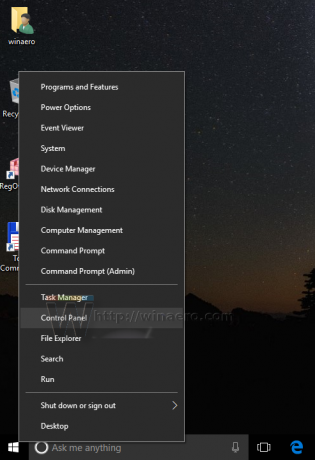
- Идите на Цонтрол Панел\Систем анд Сецурити\Административе Тоолс. Кликните на икону Планер задатака.

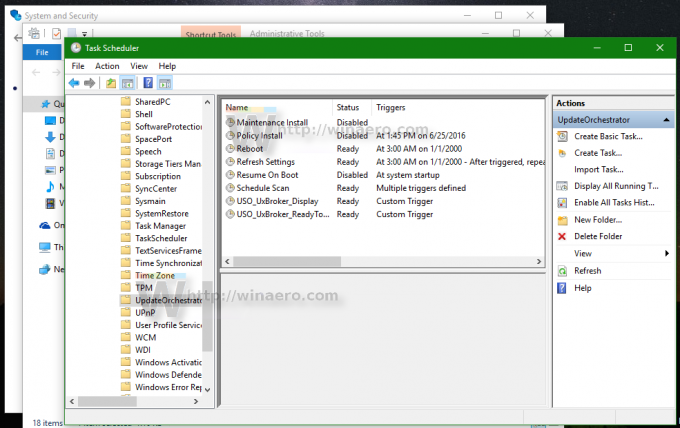
- У Планеру задатака отворите следећу фасциклу Таск Сцхедулер Либрари \ Мицрософт \ Виндовс \ УпдатеОрцхестратор.
- Тамо ћете видети задатак под називом "Ребоот". Онемогућите га помоћу одговарајуће команде у менију десног клика:
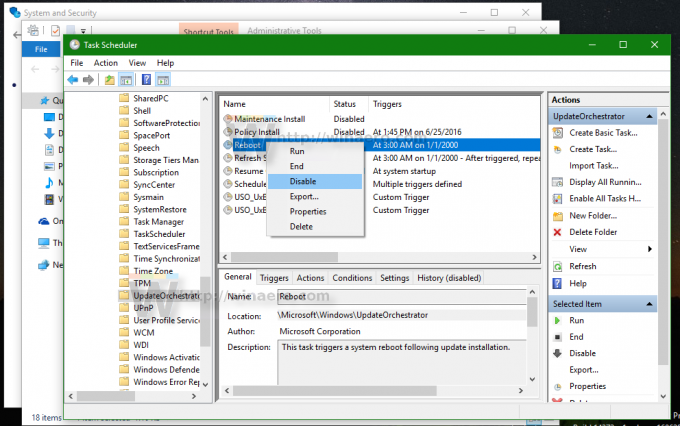
Једном када је задатак поновног покретања онемогућен, Виндовс 10 се никада неће аутоматски поново покренути након инсталирања ажурирања.
Неки корисници наводе да Виндовс 10 може аутоматски поново да омогући овај задатак. Можете осигурати да га Виндовс 10 неће поново омогућити тако што ћете урадити следеће.
- Отворите ову фасциклу у Филе Екплорер-у:
Ц:\Виндовс\Систем32\Таскс\Мицрософт\Виндовс\УпдатеОрцхестратор
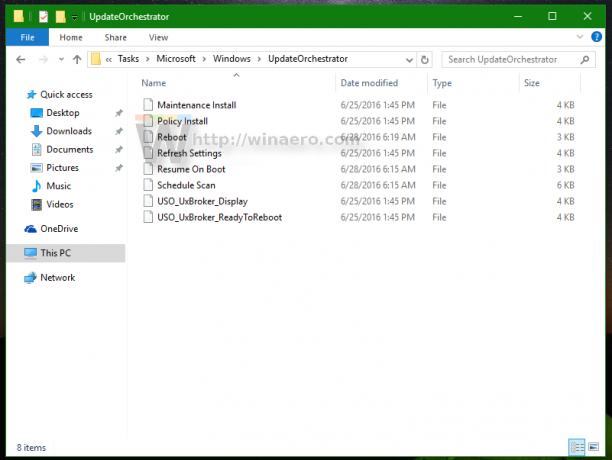
- Преименујте име датотеке Рестарт без проширења за Ребоот.бак.
 Ако можете ако не можете да преименујете поменуту датотеку, ви треба преузети власништво тог фајла.
Ако можете ако не можете да преименујете поменуту датотеку, ви треба преузети власништво тог фајла. - Преименујте датотеку у Ребоот.бак.
- Уместо тога, направите празну фасциклу и назовите је Ребоот.

Ово ће спречити Виндовс 10 да поново креира задатак Ребоот и поново покрене рачунар кад год пожели. Касније, ако се предомислите, можете избрисати фасциклу Ребоот и преименовати датотеку из Ребоот.бак у Ребоот.
Алтернативно, можете користити мала апликација СхутдовнГуард што спречава случајна поновно покретање оперативног система.
То је то.


